Создание и сохранение элементов штриховки
По мере необходимости и для воплощения творческих замыслов возможно создание новых элементов штриховки. Для этого можно использовать как диалоговое окно Hatch Effects (Эффекты штриховки), так и диалоговое окно New Hatch (Стили штриховки).
Сначала следует создать рисунок, который будет преобразован в элемент штриховки, и выделить его, а затем выполнить команду New Hatch (Новая штриховка) меню Filter › Pen and Ink (Фильтр › Штриховка).
В результате будет открыто диалоговое окно New Hatch (Новая штриховка) (рис. 6.32), в котором необходимо нажать кнопку New (Новый) и в появившемся диалоговом окне New Hatch (Новый стиль штриховки) ввести имя новой штриховки и нажать, кнопку ОК. Для сохранения вновь созданного стиля штриховки необходимо еще раз нажать кнопку ОК.
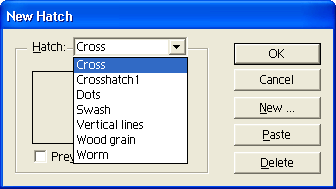
Рис. 6.32. Диалоговое окно New Hatch
С помощью кнопки Paste (Вклеить) можно скопировать элемент штриховки из диалогового окна New Hatch (Стили штриховки) в текущий документ для дальнейшего редактирования и создания новой штриховки.
Кнопка Delete (Удалить) служит для удаления ненужного больше элемента штриховки.